PS制作可爱的纺织面料文字特效
- 2021-05-10 00:18
- 来源/作者:优设/佚名
- 己被围观 次
众所周知,字体是图形和网页设计的重要组成部分。它可以帮助强调你的设计作品的美观度、增强你的信息表达力度、培养强烈的情感内涵。合理的字体设计可以传达很多有意思的东西
先看看效果图

解压该文件得到一个文件夹,里面有一个.pat文件,在photoshop的油漆桶工具下,选择油漆类型为”图案“,在图案面板的右边设置图标下选择”载入图案“,把刚才的.pat文件复制过来,点击”载入“就可以了。
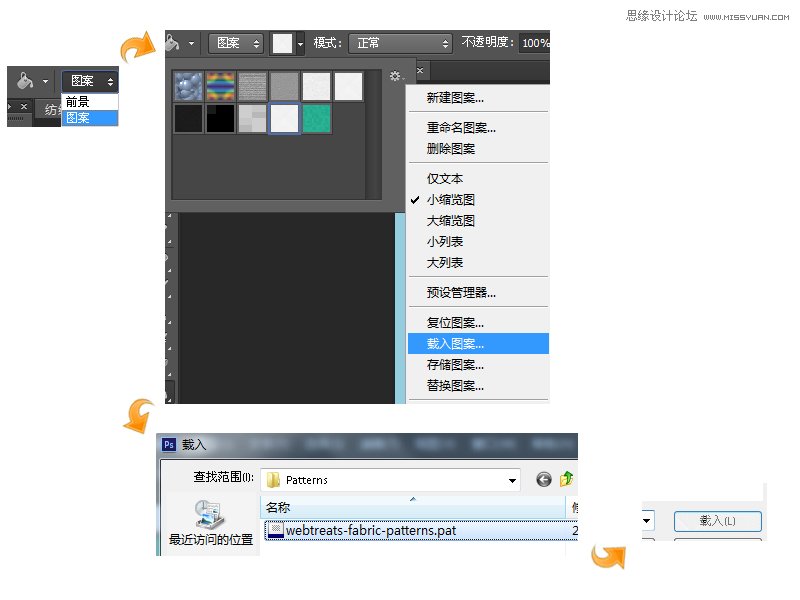
二、在photoshop中如何添加下载的笔刷
和上面差不多,你已经下载到了一个.abr文件
![]()
,在photoshop的画笔工具下载入画笔,复制该文件到文件夹里,点击”载入“,ok。
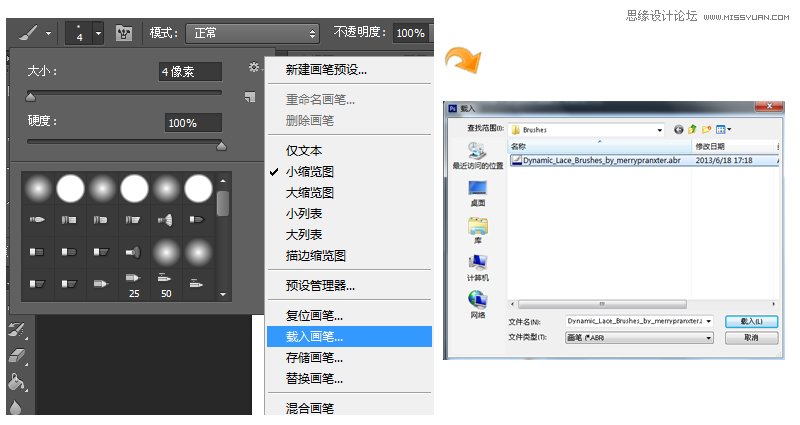
先看看最终效果:

第一步:
打开photoshop,创建一个800*600 px的文件。
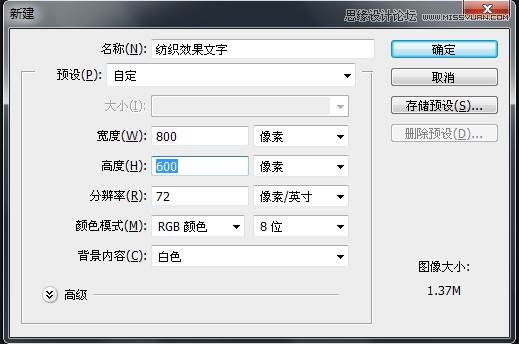
第二步:
我们从背景做起。用油漆桶工具将背景漆成颜色#95cde0。
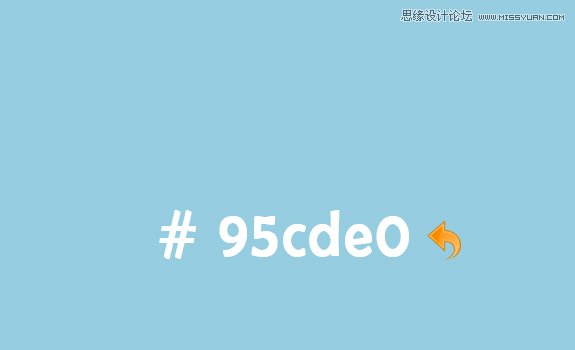
第三步:
选择背景层,单击“图层”>“图层样式”>“图案叠加”,并添加上述面料图案之一。更改混合模式为叠加,并设置不透明度为65%。也可以直接双击背景层得到图层样式面板。如果你的背景层加锁了,先双击解锁,这样就可以修改图层样式了。
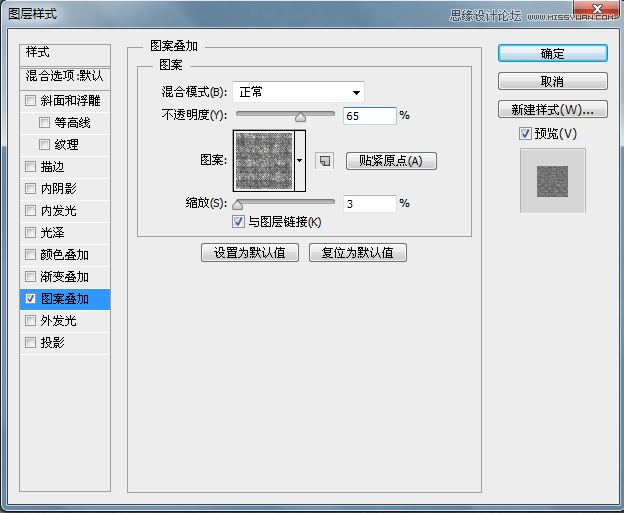
第四步:
新建一个图层(图层→新建或者点击图层面板下的”新建图层“按钮),使用圆形硬边笔刷加随机的颜色在画布上画出几个大小不一的圆形,改变该图层的混合模式为”颜色加深“。
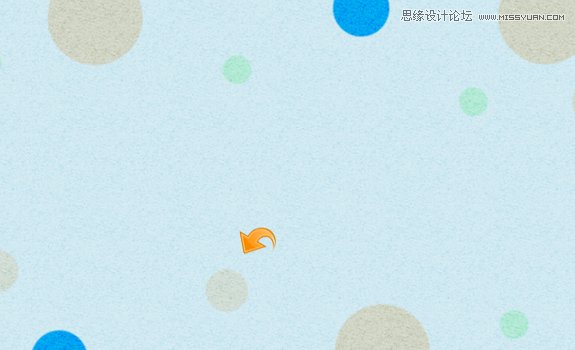
(责任编辑:xiaochuan)
*PSjia.COM 倾力出品,转载请注明来自PS家园网(www.psjia.com)
上一篇:PS制作立体有机玻璃文字效果
下一篇:PS巧用图层样式制作层次感金属字




